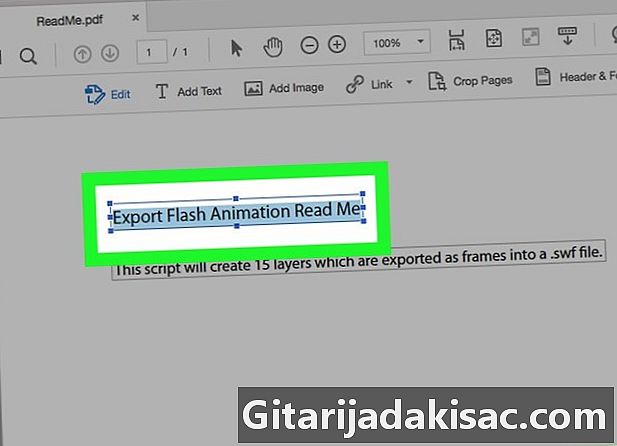
NộI Dung
- giai đoạn
- Phương pháp 1 Chỉnh sửa thuộc tính phông chữ bằng Adobe Acrobat
- Phương pháp 2 Thay đổi các thuộc tính của phông chữ bằng PDFescape
Bạn đã nhận được tệp đính kèm PDF, nhưng bạn không thích phông chữ. Bạn có thể sửa đổi nó nếu bạn có phiên bản thương mại của Adobe Acrobat, nếu không bạn cũng có thể sử dụng PDFescape, một trang web có thể làm điều này cho bạn ... và miễn phí!
giai đoạn
Phương pháp 1 Chỉnh sửa thuộc tính phông chữ bằng Adobe Acrobat
- Đảm bảo bạn có phiên bản trả phí của Adobe Acrobat. Nhiều người trong chúng ta có Trình đọc Adobe Acrobat, ứng dụng cho phép đọc tệp PDF, nhưng không sửa đổi chúng. Đó là lý do tại sao bạn cần Adobe Acrobat Pro, không có vấn đề phiên bản.
- Cũng như nhiều chương trình phần mềm, bạn có thể hưởng lợi từ phiên bản dùng thử trong bảy ngày. Việc tải xuống được thực hiện tại địa chỉ này.
-
Mở tệp PDF của bạn trong Adobe Acrobat. Nếu bạn đã chỉ định Adobe Acrobat Là trình đọc PDF mặc định của bạn, chỉ cần nhấp đúp vào tệp PDF sẽ được sửa đổi.- Nếu đây không phải là trường hợp, tìm ra ứng dụng ở đâu Adobe Acrobat, chạy nó, sau đó bấm vào hồ sơ, sau đó Mở ... Ở đó, chọn tệp PDF của bạn, sau đó nhấp vào mở.
-
Bấm vào tab công cụ. Ở góc trên bên trái của cửa sổ, đây là tab thứ hai. -
Bấm vào Chỉnh sửa tập tin PDF. Đây là một biểu tượng màu hồng nằm trên dòng công cụ đầu tiên. Một thanh bên mở ra bên phải tệp PDF. -
Chọn e để chỉnh sửa. Tìm đoạn bạn muốn chỉnh sửa, sau đó nhấp vào trước từ đầu tiên, nhấn và giữ nút chuột, sau đó kéo thanh trượt để chọn những gì bạn muốn. -
Thay đổi e. Sử dụng các công cụ trong thanh bên, bạn có thể chỉnh sửa một số thuộc tính.- Để thay đổi cảnh sát, kéo xuống menu ngay dưới đề cập định dạng, sau đó bấm vào phông chữ mong muốn.
- Để thay đổi kích thước, vẫn còn trong phiếu tự đánh giá định dạng, bấm vào mũi tên ở bên phải của số, rồi bấm vào một trong các kích thước xuất hiện, nếu không hãy nhập kích thước bạn muốn thay vì kích thước hiện có.
- Để thay đổi màu, vẫn còn trong phiếu tự đánh giá định dạng, nhấp vào ô vuông màu bên cạnh trường kích thước, sau đó chọn một trong các màu được đề xuất.
-
Lưu các thay đổi. Bấm vào hồ sơ, sau đó kỷ lục trong mục menu thứ hai.- Nếu bạn muốn thay đổi tên tệp của mình hoặc lưu nó vào thư mục khác, hãy làm Lưu dưới dạng ...
Phương pháp 2 Thay đổi các thuộc tính của phông chữ bằng PDFescape
-
Truy cập trang web của PDFescape. Tới liên kết này. Trang web được dịch một phần sang tiếng Pháp, từ đó các đơn đặt hàng bằng tiếng Anh và tiếng Pháp -
Bấm vào Trực tuyến miễn phí (phiên bản trực tuyến và miễn phí). Nút này nằm ở trên cùng bên trái của trang. -
Bấm vào Tải PDF lên PDFescape. Tùy chọn thứ hai này của menu cho phép bạn tải xuống tệp PDF trên trang web của họ. Một cửa sổ lựa chọn xuất hiện -
Bấm vào Chọn tập tin. Dưới hộp chấm, bạn sẽ tìm thấy đề cập này. Cửa sổ File Explorer xuất hiện trong Windows, trong khi đó sẽ là cửa sổ Finder trên Mac OS X. -
Chọn một tệp PDF. Để chọn nó, nhấp vào tên của tệp PDF sẽ được sửa đổi.- Nếu tệp PDF của bạn không hiển thị trực tiếp, trước tiên bạn phải tìm tệp của nó và mở tệp.
-
Bấm vào Tải lên (tải về). Nút này nằm ở phía dưới bên trái của cửa sổ. Tệp PDF của bạn sẽ xuất hiện trên trang web của PDFescape. -
Bấm vào tab Whiteout (Caviarder màu trắng). Đây là nút đầu tiên của cột thứ hai, trên cùng bên trái. -
Caviar các e được thay thế bằng màu trắng. Nhấp chuột, giữ nút, sau đó chọn toàn bộ khu vực của e để chỉnh sửa. Đừng hoảng sợ: một bãi biển trắng sẽ bao phủ toàn bộ lối đi để thay đổi. -
Bấm vào tab (e). Đây là nút đầu tiên trong cột đầu tiên, trên cùng bên trái. -
Tạo một lĩnh vực mới của e. Nhấp vào ở góc trên bên trái của khu vực được tẩy trắng trước đó. -
Chọn các thuộc tính của e bạn sẽ gõ. Sử dụng thanh công cụ trên cùng, đặt phông chữ của bạn.- Đối với phông chữ, nhấp vào tên phông chữ được hiển thị theo mặc định (Arial), sau đó chọn phông chữ mong muốn.
- Đối với kích thước, nhấp vào số ở bên phải của phông chữ và chọn kích thước mong muốn. Kích thước càng lớn, e của bạn sẽ càng lớn.
- Là một thuộc tính, lấy B viết đậm tôi viết in nghiêng và U để có một e gạch chân.
- Để thay đổi màu sắc, nhấp vào hình vuông bên cạnh đề cập màu (màu) và chọn màu phù hợp với bạn.
-
Nhập e của bạn. Nhập e bị thiếu: nó sẽ xuất hiện với tất cả các thuộc tính bạn vừa xác định. Hãy cẩn thận để không tràn khung!- Bạn cũng có thể bắt đầu bằng cách nhập e của bạn và sau đó chỉ sửa đổi thuộc tính này hoặc thuộc tính đó.
-
Tải về tập tin PDF đã sửa đổi của bạn. Xác định vị trí bên trái một mũi tên trắng đôi trên nền màu xanh lá cây: đó là biểu tượng của tệp tải xuống trên màn hình. Bạn sẽ tìm thấy nó trong tải xuống thư mục thông thường của bạn.
- Bạn cũng có thể, nhưng mất nhiều thời gian hơn, chuyển đổi tệp PDF của bạn thành tài liệu Word, thực hiện các thay đổi mong muốn và sau đó chuyển đổi tài liệu Word thành tệp PDF.
- Không thể sửa đổi tất cả nội dung của tệp PDF và các phần được sửa đổi thường khá rõ ràng, vì chúng khác với e ban đầu.